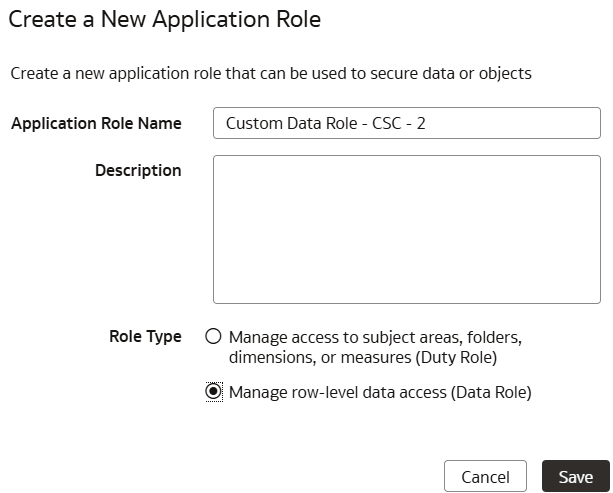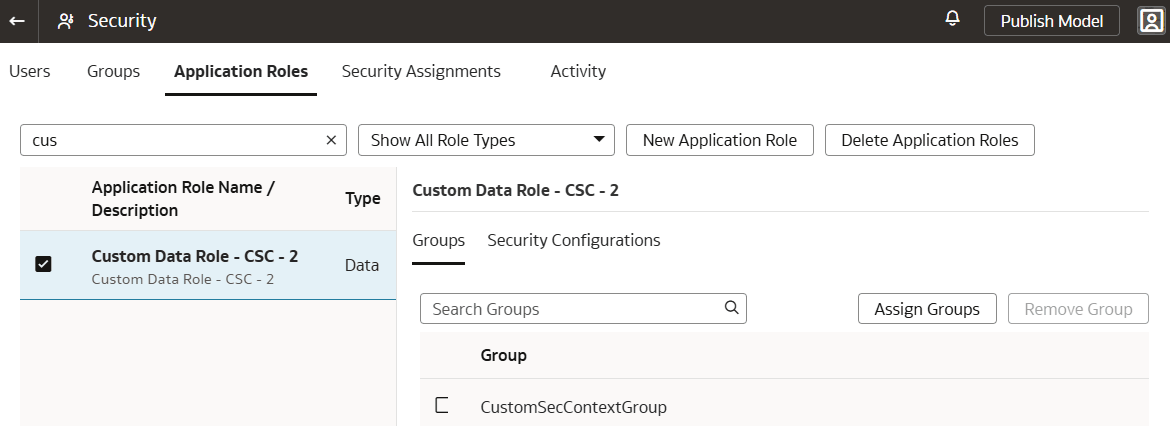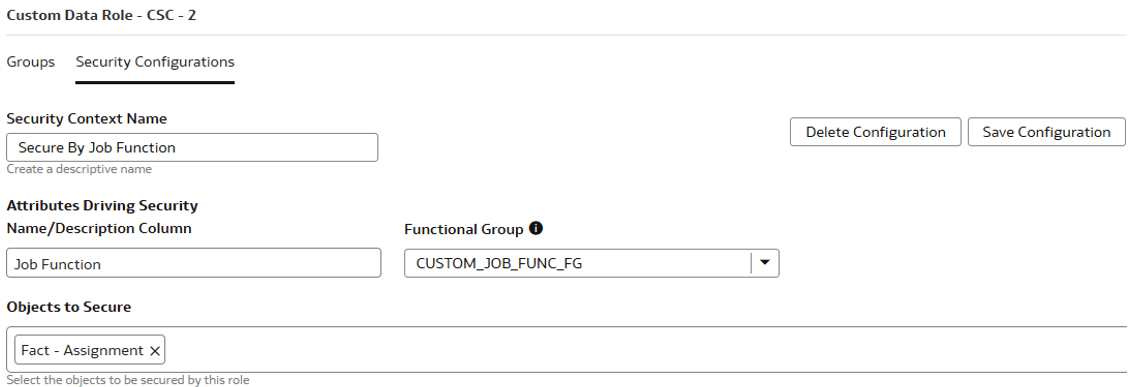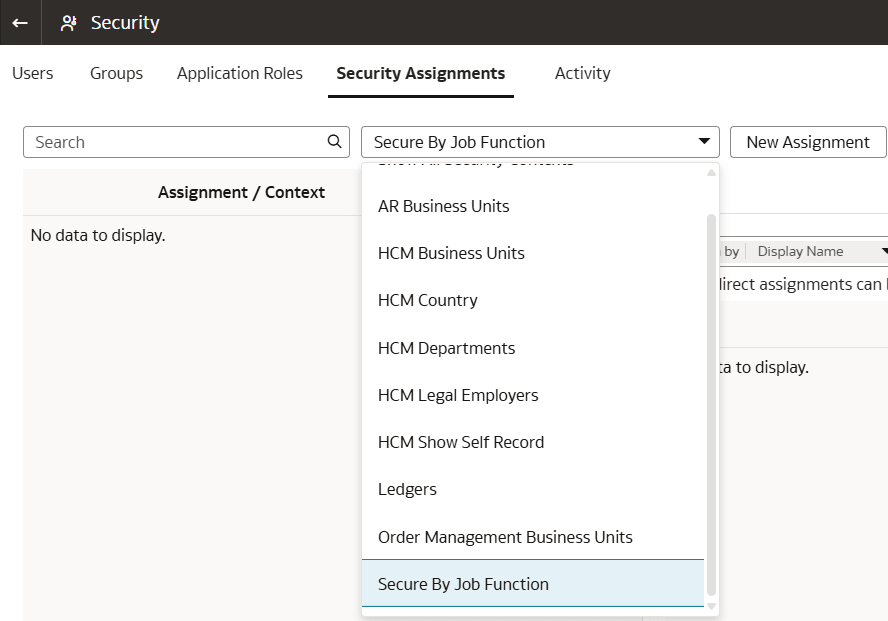Definisci e assegna contesti di sicurezza personalizzati
Gli amministratori della sicurezza possono definire contesti di sicurezza personalizzati e assegnarli ai ruoli dati. Ciò consente di assegnare assegnazioni di sicurezza aggiuntive agli utenti insieme alle assegnazioni di sicurezza pronte per l'uso.
Le configurazioni di sicurezza per i ruoli applicazione consentono di definire il filtro di sicurezza dei dati per un ruolo applicazione direttamente dalla pagina Sicurezza. Ad esempio, se si desidera proteggere i dati GL in base alla contea, che non è un contesto di sicurezza pronto all'uso, è possibile creare un contesto di sicurezza personalizzato.
Prima di proteggere i dati all'interno di una dimensione, verificare che siano connessi tramite join a ogni fact table contenente i dati che si desidera proteggere. Per verificare la relazione tra la fact table e la tabella delle dimensioni, fare riferimento alla stella logica o al diagramma delle relazioni per i seguenti elementi:
- Diagramma della relazione in Fusion CX Analytics.
- Diagramma della relazione in Fusion ERP Analytics.
- Diagramma della relazione in Fusion HCM Analytics.
- Diagramma della relazione in Fusion SCM Analytics.